
Amikor megnyit egy újat Google lapok Táblázat, az oszlopok, a sorok és az egyes sejtek, amelyeket lát, minden egyes méretű. Ha több adatot szeretne látni minden egyes cellában, át kell méretezniük őket. Itt van, hogyan.
Egy oszlop vagy sor kézi átméretezése a Google lapokban
Az egyik leggyorsabb módja annak, hogy átméretezzen egy oszlopot vagy sorokat a Google lapokban, az egér vagy a trackpad használata manuálisan átméretezni. Ez magában foglalja az oszlop vagy a sor határát egy új pozícióba történő húzásával, átméretezve a folyamatban.
Ezt csináld meg, Nyissa meg a Google lapok táblázatkezelését az adatokat tartalmazza. A képlet sáv alatt az oszlopfejlécek, kezdetben az A-tól Z-ig terjednek. Hasonlóképpen a sor fejlécek láthatóak a bal oldalon, kezdetben 1-től 100-ig.
ÖSSZEFÜGGŐ: A kezdő útmutató a Google Lemezek
Egy sor vagy oszlop átméretezése, az oszlopon (A, B, stb.) Vagy a sor (1, 2, stb.) Fejléc, és mozgassa az egeret a határra. A kurzornak egy nyílhegyhez kell fordulnia, és bármelyik irányba mutat.
Az egér vagy a trackpad használatával húzza a határt egy új pozícióba, és engedje el, ha a határ helyén van. A kék vonal jelenik meg a határt úgy mozdult, így egy vizuális jelzés a méret az új sor vagy oszlop.
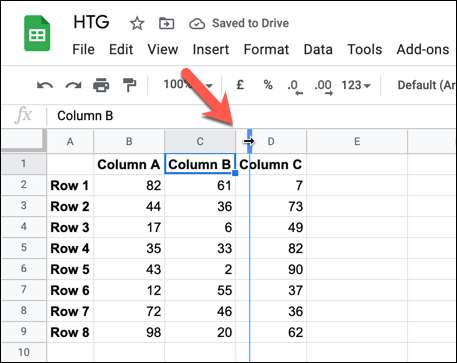
Ezt a lépést több oszlopra vagy sorokra is befejezheti, ha először kiválasztja őket, majd az egérrel vagy a trackpad segítségével átméretezheti az oszlopok vagy sorok határát.
A Google lapok együtt kezelik a kiválasztott cellákat, átméretezik őket ugyanolyan méretűnek.
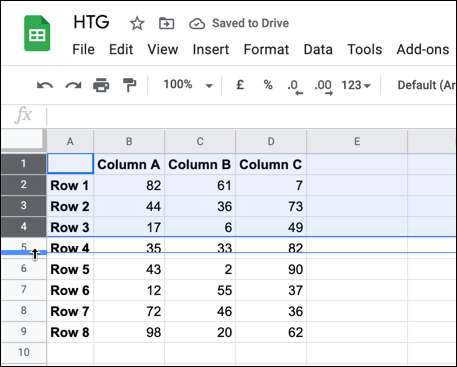
Sorok vagy oszlopok átméretezése automatikusan a Google lapokban
Ha a kiválasztott sorban vagy oszlopban lévő sejtek túl sok adatot tartalmaznak, néhány információ elrejthető a felülvizsgálatból (hacsak nem először csomagolja be a szöveget ).
Az oszlopok vagy sorok gyors átméretezéséhez az adatok megjelenítéséhez a cella szöveg csomagolása nélkül, az egér segítségével átméretezheti, hogy illeszkedjen. Ez megjeleníti az összes rejtett szöveget, átméretezi az oszlopot vagy a sorokat, hogy megfeleljen a legtöbb adatot tartalmazó legnagyobb sejt méretének.
Ehhez nyissa meg a táblázatkezelő és fölé viszi az oszlopot (A-tól, B, stb) vagy a sor (kezdve 1, 2, stb) fejléc címkéket. Mozgassa a kurzort, hogy a határ fölé mozduljon, amíg a kurzor nem változik egy nyílhegyre.
Miután a nyílfej kurzor látható, kattintson duplán a határra. Ez arra kényszeríti a Google lapokat, hogy átméretezik automatikusan, hogy megfeleljenek a legnagyobb cella tartalmának.
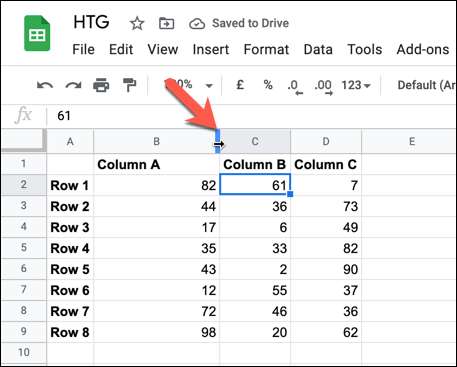
Mint a kézi módszer a fenti, akkor válassza ki több sort vagy oszlopot, átméretezni őket egyszerre. Ez automatikusan átméretezi az egyes sorokat vagy oszlopot, hogy illeszkedjen a legnagyobb cella adataihoz.
Az átméretező oszlop vagy a sor szerszám használata a Google lapokban
A fenti lépések lehetővé teszik az oszlopok és sorok átméretezését az egérrel vagy a trackpad segítségével, de ezek a módszerek nem kínálnak módját, hogy átméretezzék őket egy beállított méretre. Ehhez a Google Lemezek oszlopát és a sor átméretezését kell használnia.
Elkezdeni, nyissa meg a táblázatot, és válassza ki a fejlécet a sorhoz (1, 2, 2, stb. Indítás) vagy oszlop (a, B stb. Indítás) kiválasztásához. Ezt a többsoros és oszlophoz egyszerre is elvégezheti, ha először kiválasztja őket.
A kiválasztott sor vagy oszlop segítségével kattintson jobb gombbal a fejléc címkére (pl. 1 vagy a). A pop-up menüben, kattintson a „Resize Az oszlop” vagy „Átméretezés A Row” opciót.
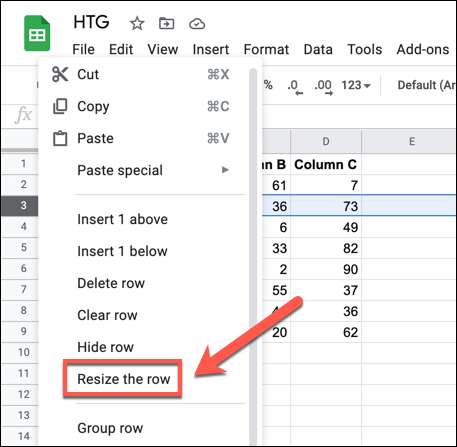
A sor vagy oszlop "Átméretezés" mezőbe írjon be egy új méretet (pixelben) az átméretezett mezőbe. Alternatív megoldásként válassza ki a "Fix to Data" opciót az oszlop vagy a sor automatikus átméretezéséhez, hogy megfeleljen a legnagyobb cella adatai.
Nyomja meg az "OK" gombot, hogy a változást egyszer elégedett-e az új méretezéssel.
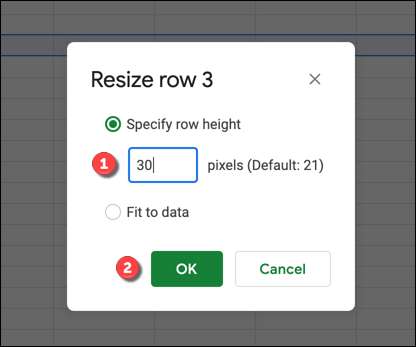
Miután megerősítette, az oszlop vagy a sor átméretez, hogy megfeleljen a kiválasztott méretnek. Megismételheti ezt a lépést további sorokhoz vagy oszlopokhoz.







